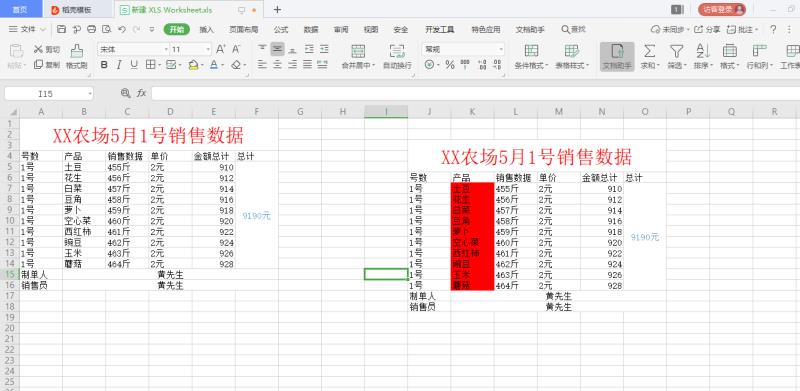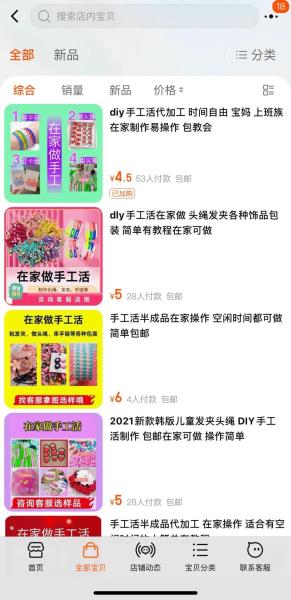实际上,表格斜线是EXCEL经常用到的功能之一,学会后可以做出更加简洁、漂亮的表格。
比如我们想在下方姓名这个单元格里“画出”斜线,让它和【学号】显示在一个单元格中。
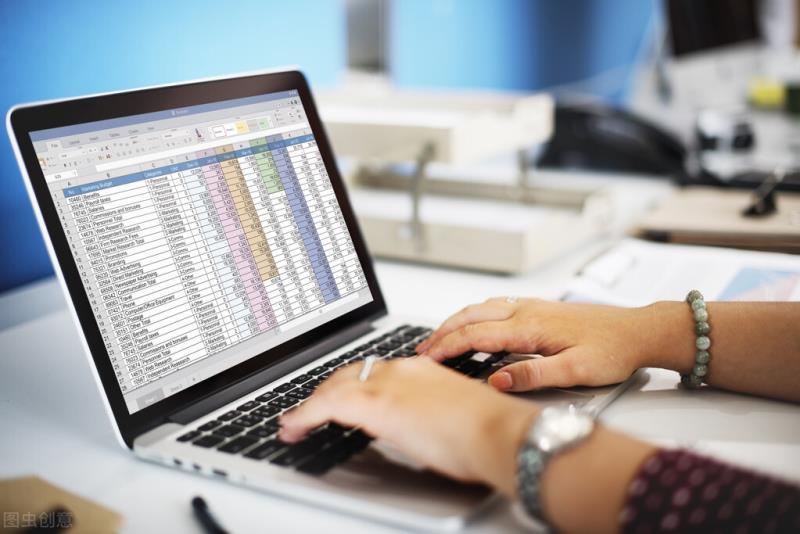
第一步,鼠标选中【姓名】单元格,然后右击找到【设置单元格格式】选项。
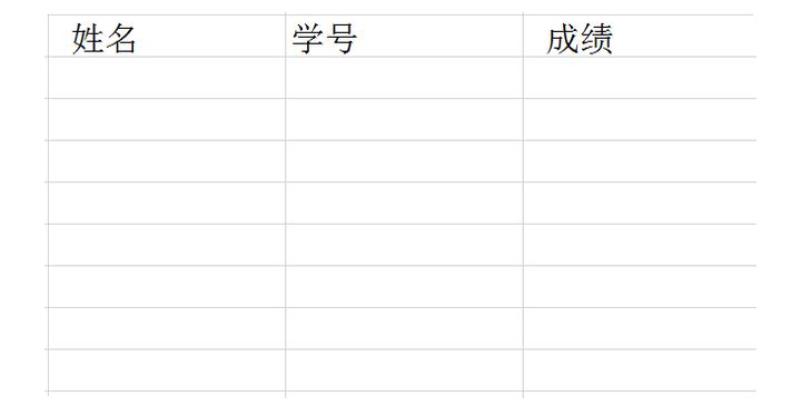
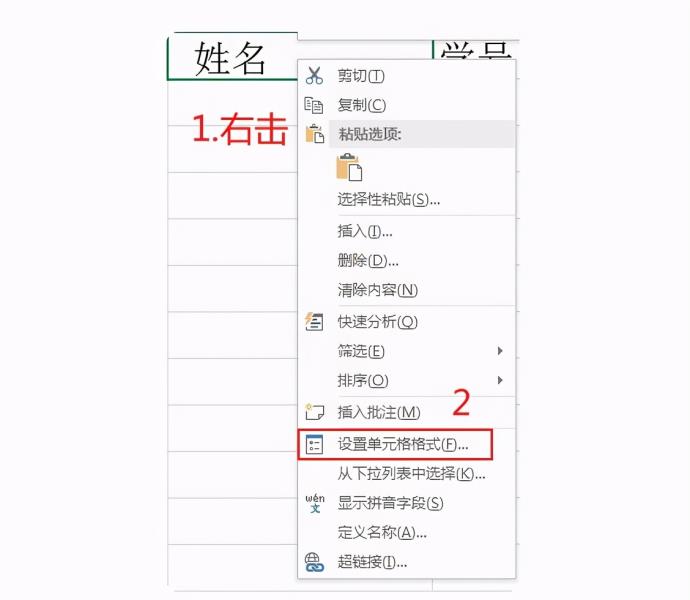
2.在弹出的对话框中找到【边框】选项,在下方就可以看到“左斜线”和“右斜线”的设置按钮了。
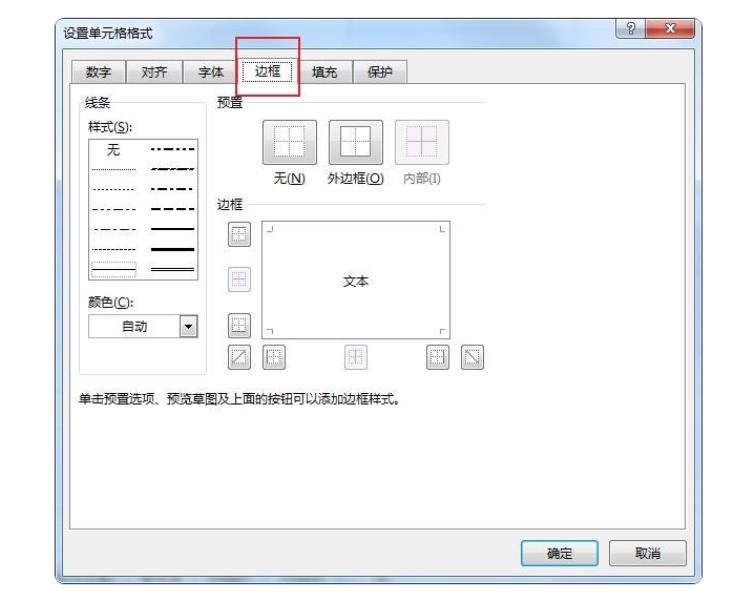
3.双击【姓名】单元格,然后键盘输入AIT+回车键,打上【学号】两个字,利用空格键进行位置调整,就能实现斜线两边都有字的效果了。
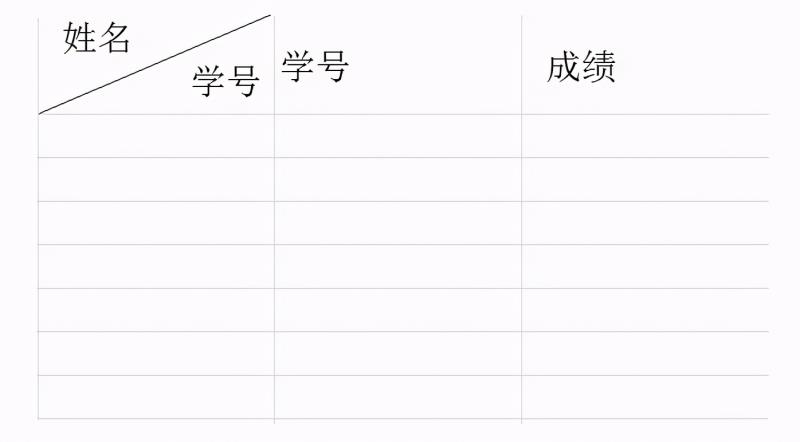
4.当然,为了让表格更加美观一些,我们还可以调整斜线单元格的行高、列宽,以及文字的对齐方式。比如,我们可以先让整个单元格的对齐方式为“顶端+左对齐”,然后通过空格调整【学号】两个字的位置。如果单元格大小不合适,再适当调整一下行高和列宽。